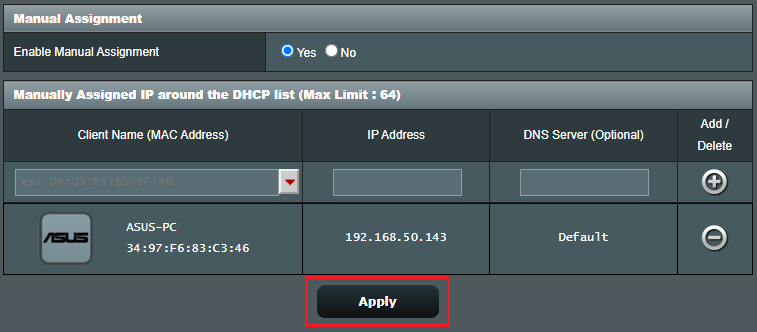[WiFiルーター] DHCPサーバーの設定方法
DHCPとは
DHCP (Dynamic Host Configuration Protocol) は、IPネットワークで使用される自動的にIPアドレスを割り振るプロトコルです。
DHCPサーバーは、各クライアントにIPアドレスを割り当て、DNSサーバーIPとデフォルトゲートウェイIPをクライアントに通知します。
ルーター管理画面にアクセスする
Step1. PCとASUSルーターをWi-FiまたはLANケーブルで接続します。次にWebブラウザーを起動し、ASUSルーターの管理画面 (https://asusrouter.com または LAN IP)にアクセスします。

詳しくは [WiFiルーター] ルーターの管理画面を表示する方法 をご覧ください。
Step2. ログインページでログインユーザー名とパスワードを入力し、[ログイン] をクリックします。

ご参考: ユーザー名やパスワードを忘れてしまった場合は、ルーターを工場出荷状態に戻して再度設定を行ってください。
詳しくは [WiFiルーター] ルーターを工場出荷時の状態にリセットする方法 をご覧ください。
Step3. LAN > DHCPサーバー タブの順に進みます。
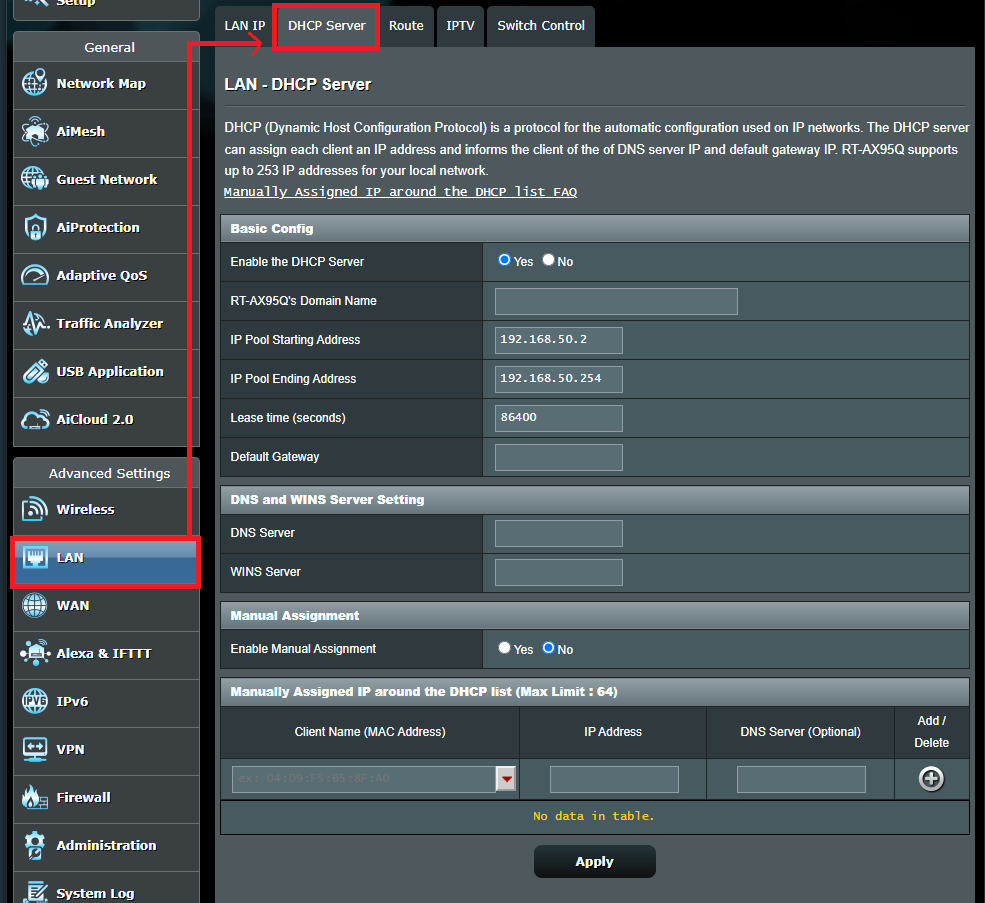
DHCPサーバーを設定する
(1) DHCPサーバーを有効する:
DHCPサーバー機能を有効にして、ルーターのDHCPサーバーがネットワーククライアントにIPアドレスを自動で割り当てるようにします。
この機能を無効にした場合は、LANデバイスのIPアドレスを手動で割り当てる必要があります。
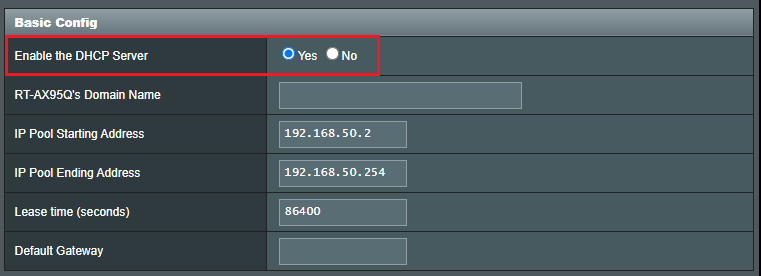
(2) ドメイン名:
DHCPサーバーからIPアドレスを要求するクライアントの対して、ルーターに名前を付けることができます。英数字とダッシュ記号のみ使用可能です。
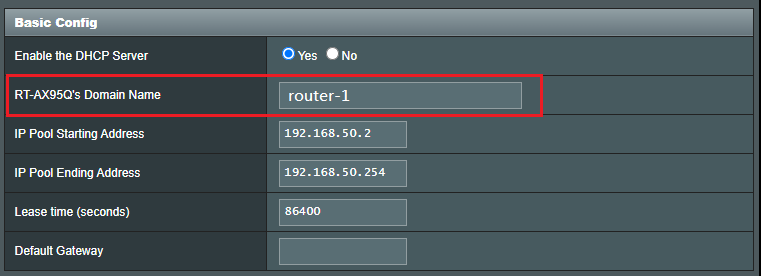
(3) IPアドレスプール:
LAN内のDHCPサーバーから割り当てられるプールの先頭と末尾のアドレスを設定することができます。
例えば、ルーターのLAN IPが 192.168.50.1 の場合、IPプールのアドレスは 192.168.50.2 から 192.168.50.254 まで設定することができます。(合計253個のIPが設定できます)

(4) リース時間:
ネットワーククライアントがルーターに接続するために、現在のIPアドレスを使用することを許可するリース時間を設定します。
リース時間が終了すると、ネットワーククライアントは更新するか、ワイヤレスルータのDHCPサーバーから新しいIPアドレスを取得する必要があります。既定値は 86400 秒 (1日=24時間) に設定されています。
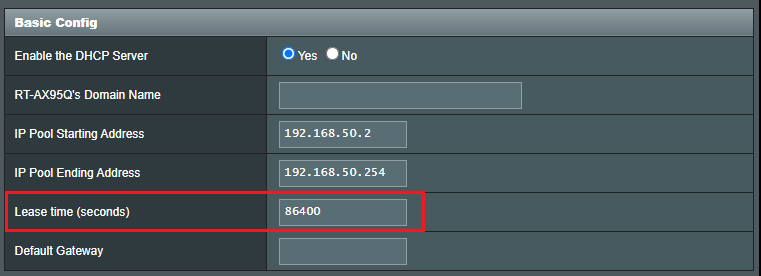
(5) デフォルトゲートウェイ:
LAN内のゲートウェイのIPアドレスを設定することができます。空欄にすると、ルーターのIPアドレスが割り当てられます。
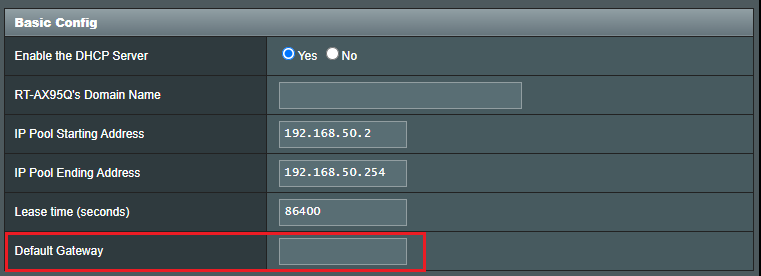
(6) DNSサーバー:
DHCPサーバーからIPアドレスを要求するクライアントに提供するDNSのIPアドレスを設定することができます。空白にすると、DNSリクエストはルーターによって処理されます。
WINSサーバー:
Windows Internet Naming Service (WINS) は、各PCとインターネットとのやりとりを管理します。WINSサーバーを使用する場合は、サーバーのIPアドレスを入力してください。
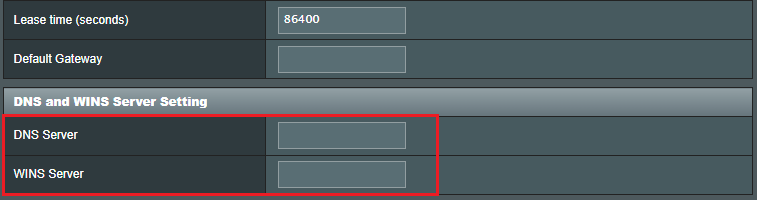
(7) 固定割り当てを有効にする:
手動でデバイスにIPを割り当てることができます。固定割り当てを有効にする場合は、クライアント名欄をクリックして、プルダウンメニューからデバイスを選択します。
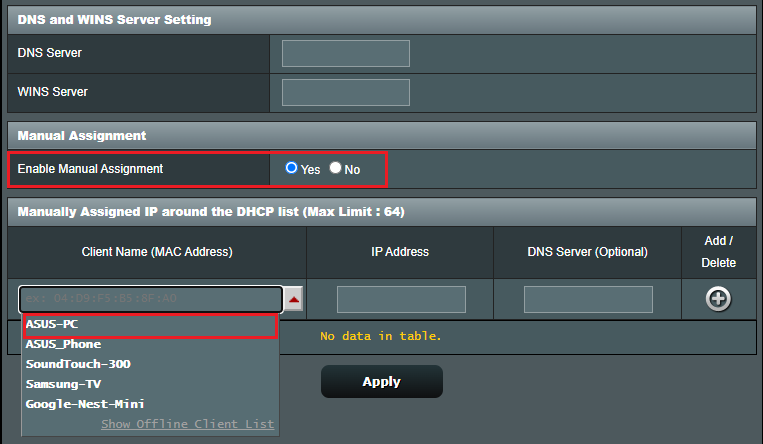
(8) デバイスを選択すると、デバイスのMACアドレスと現在使用されているIPアドレスが表示されます。IPアドレスを直接設定するか、手動で任意のアドレスに変更することができます。
次に、[追加/削除] アイコンをクリックします。
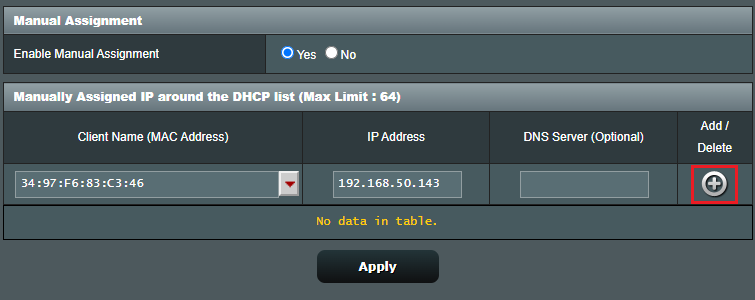
(9) 適用 をクリックして設定を保存します。